[Snadné iPad obnovení tipy] Jak obnovit odstraněnou hudbu z iPadu
 Aktualizováno dne Valyn Hua / 08. ledna 2021, 09:05
Aktualizováno dne Valyn Hua / 08. ledna 2021, 09:05Stáhnul jsem si videa do iPadu s iTunes. Po dokončení stahování jsem zjistil, že mé písně byly také synchronizovány. V této hudební knihovně iTunes však nebyla žádná hudba. Takže jsem ztratil veškerou hudbu na iPadu. Tato hudba je vzácná, která již není k dispozici ke stažení. Může mi někdo pomoci?
V některých ohledech je vestavěný hudební přehrávač iPad poměrně praktickým softwarem, protože má bohatý hudební zdroj, vysokou kvalitu zvuku a tak dále. Hudbu si však nemusíte stahovat zdarma. Takže iTunes pro přidání hudby je lepší volba.
Nicméně,

Stejně jako ve výše uvedeném příkladu se někdo cítí naštvaný, že je snadné ztratit stávající hudbu na iPadu, když chce přidat hudbu do iPadu přes iTunes. Proto se musím krátce dotknout způsobu, jak přidat hudbu, než budu mluvit o obnově hudby iPad.

Seznam příruček
1. Jak zrušit automatickou synchronizaci iTunes
Na první, měli byste vědět, jak zabránit tomu, aby se iPad po připojení k počítači automaticky synchronizoval.
možnost 1: Připojte iPad k počítači. V rozhraní iTunes klikněte na ikonu iPadu v levém horním rohu. Pak vyberte Shrnutí. Přejděte na stránku možnosti a zrušte zaškrtnutí políčka Po připojení iPadu otevřete iTunes volba.
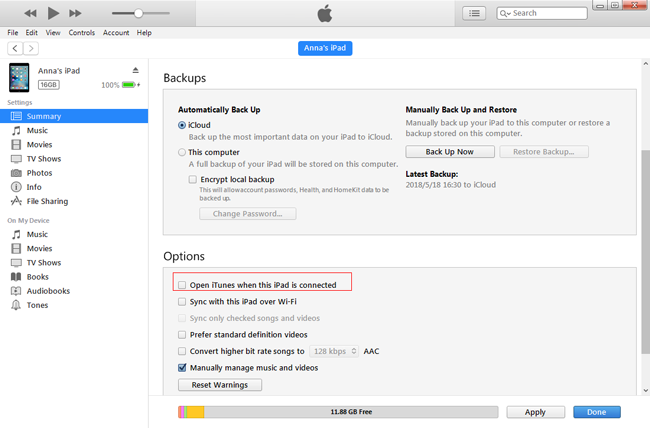
možnost 2: Pokud chcete iPad automaticky zastavit pouze jednou, můžete to zkusit. Otevřete iTunes. Během připojení iPadu stiskněte shift + ovládání dokud se na rozhraní iTunes nezobrazí ikona iPadu.
možnost 3: Chcete-li zabránit automatickému synchronizaci všech zařízení iOS, vyberte možnost Změnit > Nastavení >Zařízení > Zabránit automatickému odesílání iPodů, telefonů iPhone a iPadů. Pak se všechna zařízení automaticky nesynchronizují, přestože jste zvolili Automaticky synchronizovat, když je tento iPad připojen na Shrnutí rozhraní.
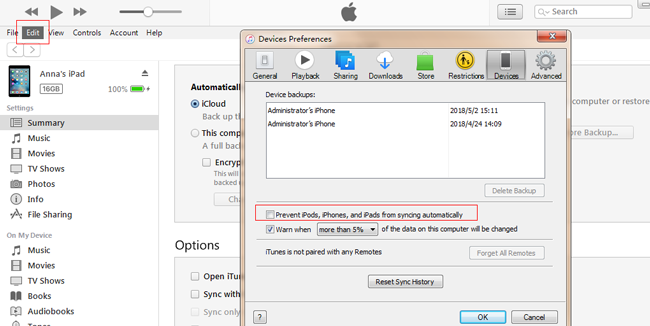
Pak, pojďme se podívat na způsob, jak zdarma přidat hudbu do iPadu.
2. Jak obnovit hudbu ze zálohy do iPadu
Je zřejmé, že nesmíte přímo přenášet hudbu z počítače do iPadu. Jako nástroj pro přenos dat mezi počítačem a zařízeními iOS budete potřebovat iTunes.
Metoda 1. Přenos hudby iPad přes iTunes
Krok 1 Přenos hudby z počítače do knihovny iTunes.
Existují dva způsoby, jak přidat hudbu z místního počítače do iTunes.
Jedním z nich je výběr Soubor > Přidat soubor do knihovny. Také si můžete vybrat Soubor > Přidat složku do knihovny. To se používá pouze pro hromadné přidávání. Jako zkušený uživatel možná znáte tento způsob.
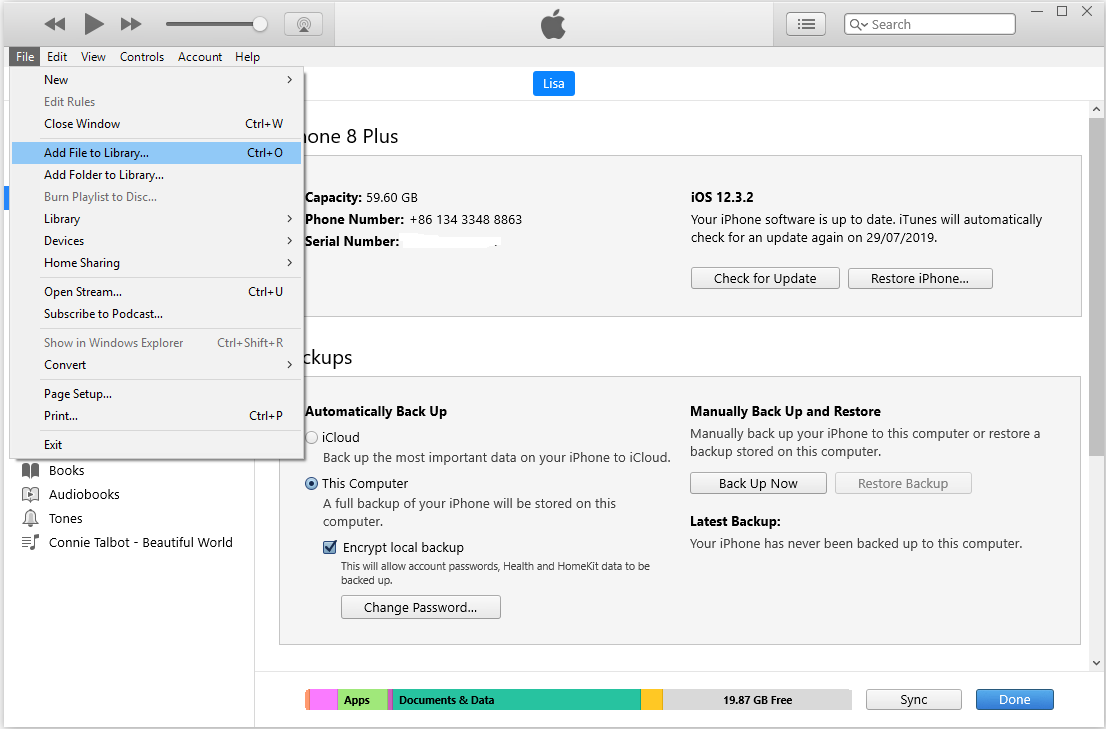
Další je relativně přímá. Klikněte na písně na Knihovna na levé postranní liště. Přetáhněte místní hudbu na pravou stranu.
Krok 2 Přenos hudby z knihovny iTunes do iPadu.
Existují také dva způsoby, jak přidat hudbu z iTunes do iPadu.
První je synchronizace, která je zmíněna výše. Připojte iPad k počítači. Po zobrazení klikněte na ikonu iPadu. Vybrat Hudba na levém postranním panelu. Označit Synchronizace hudby a klepněte na tlačítko Podat žádost.
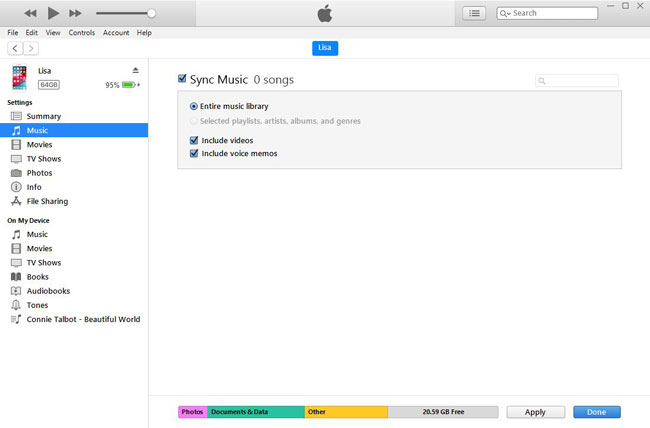
Druhým je manuální řízení. Klikněte na ikonu iPadu a vyberte Shrnutí. Check Ručně spravujte hudbu a videa, přejděte zpět na předchozí stránku a přetáhněte hudbu z knihovny iTunes do Zařízení na levé straně.
Nyní můžete zdarma stahovat novou hudbu bez změny stávající hudby na iPadu.
Metoda 2. Přenos hudby iPad přes iCloud
Hudební knihovna iCloud je funkce, která vám pomůže získat vaše facoritové skladby kdekoli. Je to pohodlné a snadné použití. Pokud jste ve svém iPadu povolili funkci hudební knihovny iCloud, můžete ji snadno získat pomocí ukázky níže.
Krok 1 Využít Nastavení > Hudba.
Krok 2 Zapnout Zobrazit Apple Music a iCloud Music Library.
Poté by se vaše hudba měla stáhnout do iPadu.
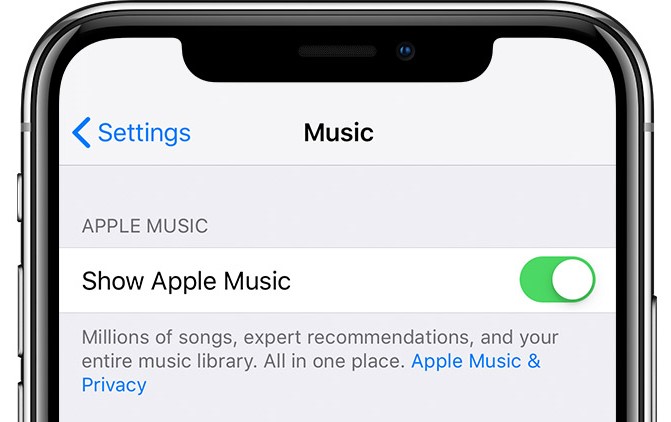
Metoda 3. Přenos hudby iPad přes FoneTrans
Pokud si myslíte, že výše uvedená řešení je příliš obtížné dokončit, můžete zkusit FoneTrans pro iOS na počítači. Jedná se o nástroj jiného výrobce na PC, který umožňuje organizovat data mezi zařízením iOS a počítačem přenášet data z iPadu do jiného, Etc.
Krok 1 Stáhněte a nainstalujte program do počítače a poté se spustí automaticky. Měli byste připojit iPad k počítači pomocí kabelu USB.
S FoneTrans pro iOS, budete mít svobodu přenášet data z iPhone do počítače. Můžete nejen přenášet iPhone textové zprávy do počítače, ale také fotografie, videa a kontakty lze snadno přesunout do PC.
- Přenášejte snadno fotografie, videa, kontakty, WhatsApp a další data.
- Náhled dat před přenosem.
- K dispozici jsou iPhone, iPad a iPod touch.
Krok 2 Po připojení klikněte na Hudba > + ikona.

Krok 3 Vyberte, co chcete přidat do iPadu, a klikněte na Otevřená.
Bez dalších okolků se pustíme přímo do toho, jak obnovit hudbu z iPadu.
3. Jak obnovit iPad hudbu
Co když ztratíte drahocennou hudbu? To nebude problém, pokud jsou stále uloženy v knihovně iTunes. Ale co když potkáte stejnou situaci jako výše uvedený příklad?
Odvolává se na obnovu hudby, většina lidí si myslí, že první obnovení ze zálohy iCloud nebo iTunes. Ale stejný problém jako synchronizace, že obnovení ze zálohy změní aktuální hudební knihovnu na iPadu.
Ve skutečnosti je dosažitelné přidávat hudbu bez změny aktuální hudební knihovny na iPadu. FoneLab iOS Záchrana dat je schopen to udělat.
Tento program můžete také použít obnovit smazanou hudbu na iPhone.
S FoneLab pro iOS obnovíte ztracená / smazaná data iPhone včetně fotografií, kontaktů, videí, souborů, WhatsApp, Kik, Snapchat, WeChat a dalších dat ze zálohy nebo zařízení iCloud nebo iTunes.
- Snadno obnovte fotografie, videa, kontakty, WhatsApp a další data.
- Náhled dat před zotavením.
- K dispozici jsou iPhone, iPad a iPod touch.
Tento software je výkonný nástroj pro obnovu dat iOS, který může obnovit 19 různé typy dat pro iPad, iPhone nebo jiná zařízení iOS. To vám umožní zobrazit náhled obsahu před obnovou a vybrat požadovaná data obnovit.
Níže je uvedena uživatelská příručka s podrobnými kroky.
Krok 1 Spusťte program obnovy
Zdarma stáhnout a nainstalovat software na PC, který má nejnovější verzi iTunes. Pokud jste uživatel systému Mac, je k dispozici také verze softwaru Mac. Spustit tento software pro pokus. Nabízí bezplatnou zkušební verzi 30-dnů.

Krok 2Skenování iPadu
Připojte iPad k počítači pomocí USB kabelu. Vybrat iPhone Obnova dat > Obnovení z zařízení iOS > Spustit skenování. Pak to bude trvat několik minut analyzovat a skenovat všechna data v iPad včetně hudby. Můžete také zvolit obnovit hudbu z iCloud nebo iTunes podle vašich potřeb.

Krok 3Náhled a obnovení hudby
Po dokončení skenování. Software zobrazí seznam různých typů souborů na levém postranním panelu. Klikněte na Zvuk aplikace a poté náhled názvu hudby vpravo. Označte název hudby, který chcete obnovit. Počkejte, až se dokončí obnovení.
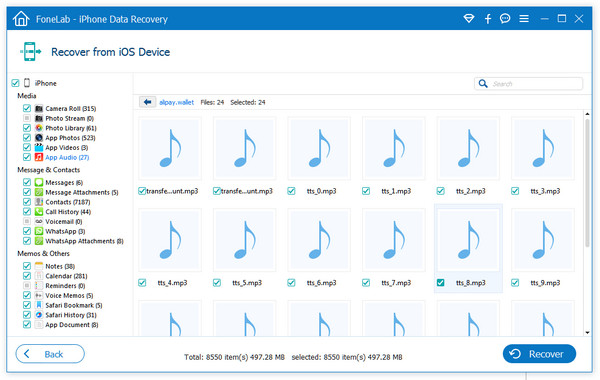
Během celého procesu nechte iPad připojený. Po dokončení se vybraná hudba uloží do počítače ve stejném formátu jako dříve.
Je třeba poznamenat, že masivní operace by přepsala ztracená data v iPadu. Z důvodu úplnosti obnovených dat tedy před obnovením iPad nic nedělejte.
Tento návrh můžete ignorovat, pokud máte zálohu v iTunes nebo iCloud. Protože tento software podporuje obnovu ze záložního souboru bez změny aktuálních dat. Stačí si vybrat iPhone Obnova dat > Obnovení z iTunes Backup File nebo zvolte iPhone Obnova dat > Obnovení z iCloud Backup File.
Nyní si můžete zkontrolovat a vychutnat si hudbu v počítači. Nebo můžete přeneste hudbu do iPodu nebo iPad.
To je vše. Doufám, že je to pro vás užitečné!
S FoneLab pro iOS obnovíte ztracená / smazaná data iPhone včetně fotografií, kontaktů, videí, souborů, WhatsApp, Kik, Snapchat, WeChat a dalších dat ze zálohy nebo zařízení iCloud nebo iTunes.
- Snadno obnovte fotografie, videa, kontakty, WhatsApp a další data.
- Náhled dat před zotavením.
- K dispozici jsou iPhone, iPad a iPod touch.
